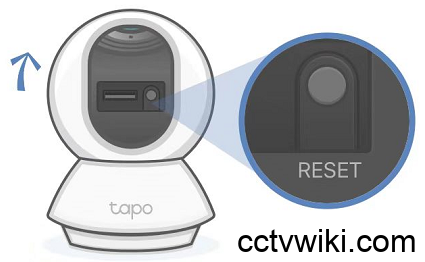Camera an ninh Tapo của TP-Link đã trở thành một thiết bị quen thuộc trong nhiều gia đình Việt Nam nhờ sự tiện lợi và dễ sử dụng. Tuy nhiên, trong quá trình sử dụng, việc quên mật khẩu tài khoản hoặc cần cài đặt lại camera là điều khó tránh khỏi.
Đừng lo lắng! Bài viết này sẽ hướng dẫn bạn chi tiết hai cách để reset mật khẩu camera Tapo một cách đơn giản và nhanh chóng ngay tại nhà, áp dụng cho hầu hết các dòng camera Tapo phổ biến như Tapo C200, C210, C310,…
Khi Nào Bạn Cần Reset Mật Khẩu Camera Tapo?
Có hai trường hợp chính bạn sẽ cần đến thao tác này:
- Bạn quên mật khẩu đăng nhập vào tài khoản TP-Link/Tapo của mình trên ứng dụng.
- Bạn muốn xóa toàn bộ cài đặt của camera để thiết lập lại từ đầu, ví dụ như khi thay đổi mạng Wi-Fi hoặc chuyển nhượng camera cho người khác.
Chúng ta sẽ cùng đi qua từng trường hợp cụ thể.
Trường Hợp 1: Quên Mật Khẩu Tài Khoản Tapo
Đây là tình huống phổ biến nhất. Nếu bạn không thể đăng nhập vào ứng dụng Tapo, hãy làm theo các bước sau để lấy lại quyền truy cập.
Các bước thực hiện:
- Mở ứng dụng Tapo: Tại màn hình đăng nhập, hãy nhấn vào tùy chọn “Quên Mật mã” (Forgot Password).
- Nhập Email của bạn: Điền địa chỉ email mà bạn đã sử dụng để đăng ký tài khoản Tapo, sau đó nhấn “GỬI” (SEND).
- Kiểm tra Email: Mở hộp thư đến của bạn. TP-Link sẽ gửi một email chứa liên kết để khôi phục mật khẩu. Hãy nhấp vào dòng chữ “Click to Reset Password”.
- Tạo mật khẩu mới: Một trang web sẽ mở ra yêu cầu bạn nhập mật khẩu mới. Hãy nhập mật khẩu mới và xác nhận lại, sau đó nhấn “Lưu” (Save).
- Đăng nhập lại: Quay trở lại ứng dụng Tapo và đăng nhập bằng địa chỉ email và mật khẩu mới mà bạn vừa tạo.
Lưu ý: Nếu không nhận được email trong vòng vài phút, hãy kiểm tra thư mục Spam (Thư rác). Đồng thời, hãy chắc chắn bạn đã nhập đúng địa chỉ email đã đăng ký.
Trường Hợp 2: Reset Cứng Camera Tapo Về Cài Đặt Gốc
Khi bạn muốn xóa hoàn toàn camera khỏi tài khoản hoặc khắc phục các sự cố kết nối, việc reset cứng (factory reset) sẽ đưa camera về trạng thái xuất xưởng.
Quan trọng: Thao tác này sẽ xóa mọi cài đặt bạn đã thiết lập trên camera, bao gồm cả cài đặt Wi-Fi. Bạn sẽ phải thực hiện lại quá trình cài đặt camera từ đầu.
Các bước thực hiện:
- Đảm bảo camera đang được cấp nguồn: Cắm điện và đảm bảo camera đang hoạt động.
- Tìm nút Reset:
- Đối với camera trong nhà (dạng Pan/Tilt như Tapo C200, C210): Nút Reset thường nằm gần khe cắm thẻ nhớ. Bạn cần xoay ống kính camera lên trên để thấy nó.
- Đối với camera ngoài trời hoặc các dòng khác: Nút Reset có thể nằm ở mặt dưới hoặc mặt sau của camera.
- Nhấn và giữ nút Reset: Sử dụng một cây tăm hoặc que chọc SIM, nhấn và giữ nút Reset trong khoảng 5-10 giây.
- Quan sát đèn LED: Tiếp tục giữ cho đến khi bạn thấy đèn LED trạng thái của camera bắt đầu nhấp nháy màu đỏ. Điều này báo hiệu quá trình reset đã bắt đầu.
- Chờ camera khởi động lại: Thả nút Reset ra. Camera sẽ tự động khởi động lại. Khi đèn LED nhấp nháy màu đỏ và xanh lá, camera đã sẵn sàng để được cài đặt lại từ đầu thông qua ứng dụng Tapo.
Bằng việc thực hiện theo các hướng dẫn trên, bạn có thể hoàn toàn tự chủ trong việc quản lý và khắc phục các sự cố liên quan đến mật khẩu camera Tapo của mình. Chúc bạn thành công